ソルバーアドインが機能していない場合にアクティブ化してロードする方法
Microsoft Excel用のソルバーアドイン(Solver add-in)は最も重要なものの1つであるため、ユーザーが期待どおりに機能させることができない場合のフラストレーションを理解できます。古いバージョンのExcelでは、人々は手動でソルバー(Solver)をインストールしていましたが、新しいバージョンのプログラムではそうではありません。
少し前まで、古いバージョンのExcel(Excel)からOffice 365にアップグレードしたユーザーが、ソルバー(Solver)をインストールする方法がないと不満を言っているのを目にしました。Insert > Add-ins > Get Add-insソルバー(Solver)」を検索するタスクは古くなっているため、心配する必要はありません。(Worry)
新しいバージョンのMicrosoftExcelには、デフォルトでソルバー(Solver)が含まれています。あなたはそれをアクティブにする必要があるだけです。それを念頭に置いて、それでは、それについてもう少し話しましょう。
Excelでソルバーアドインを読み込む
ソルバー(Solver)をアクティブ化することになると、これは非常に簡単に実行できるタスクであると考えています。方法を見つけるために読み続けてください。
1]ソルバーをアクティブ化する方法

Excelシートを開き、[ファイル(File)] 、 [オプション](Options)の順に移動します。そこから、 [アドイン]セクションに移動し、 (Add-ins)[管理(Manage)]ボックスをクリックする必要があります。
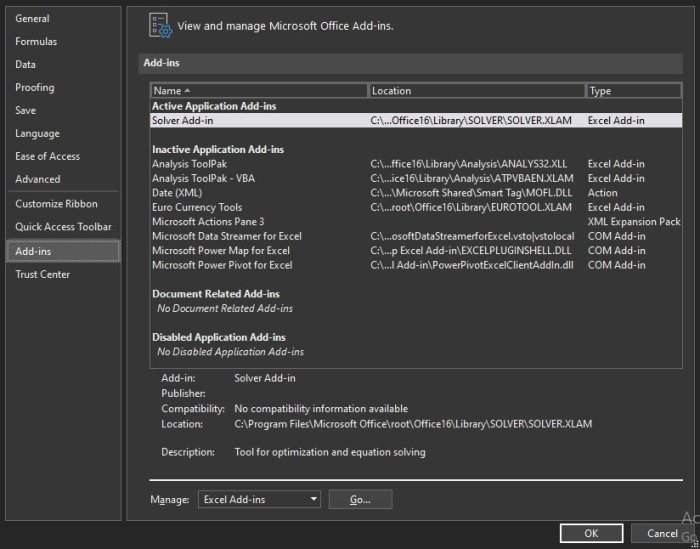
次のステップは、Excelアドイン(Excel Add-ins)を選択することです。次のセクションに進むには、[実行]をクリックする必要があります。
2]ソルバーアドインを選択します

[アドインが利用可能](Add-ins Available)というボックスが表示されます。チェックボックスでソルバー(Just)アドインを(Solver Add-in)選択し、[OK]をクリックしてタスクを完了します。これで、ソルバーがロードされると、[(Solver)データ]タブの[(Data)分析(Analysis)]グループで見つけることができます。
3]ソルバーが[(Solver)利用可能なアドイン(Add-ins Available)]ボックスにない場合はどうなりますか?
この場合は、[参照](Browse)を選択して、コンピューターで検索してください。ソルバーアドイン(Solver Add-in)が現在コンピューターにインストールされていないというプロンプトが表示された場合は、プロンプトが表示されます。[(Click)はい]をクリックしてインストールします。
今すぐ読む(Now read):Excel用のデータビジュアライザーアドインの使用方法(How to use Data Visualizer Add-In for Excel)。
Related posts
Microsoft ExcelでHLOOKUP functionを使用する方法
Microsoft ExcelのURLsからドメイン名を抽出する方法
Microsoft Excelはあなたの情報を回復しようとしています
Microsoft Excel worksheetにTrendlineを追加する方法
MID and MIDB functionの使用方法Microsoft Excel
Microsoft Excelで、セルから値を削除し、数式は保持する方法
Excel FileからPassword削除する方法
Microsoft ExcelのExamplesのTRUNC functionの使用方法
ExcelのYes or No entriesの数を数える方法
Microsoft EdgeのMicrosoft EdgeでMath Solver toolの使用方法Windows 10
Microsoft ExcelでRuntime Error 1004を修正する方法
Microsoft Excelの基本チュートリアル–Excelの使用方法を学ぶ
Quickly Switch Between WorksheetsでExcel
Excelで行と列をフリーズする方法
Microsoft Excel Windows 10で実行されているときにHigh CPU usageを引き起こします
初心者のために、Microsoft Excel Tutorial
データの取得を修正しました。数秒待ってから、Excelでエラーを切り取るかコピーしてみてください
GoogleスプレッドシートとMicrosoftExcel–違いは何ですか?
書評-MicrosoftExcel2010ステップバイステップ
Microsoft Excelではなく、ファイルのBlank Sheetを開きます
